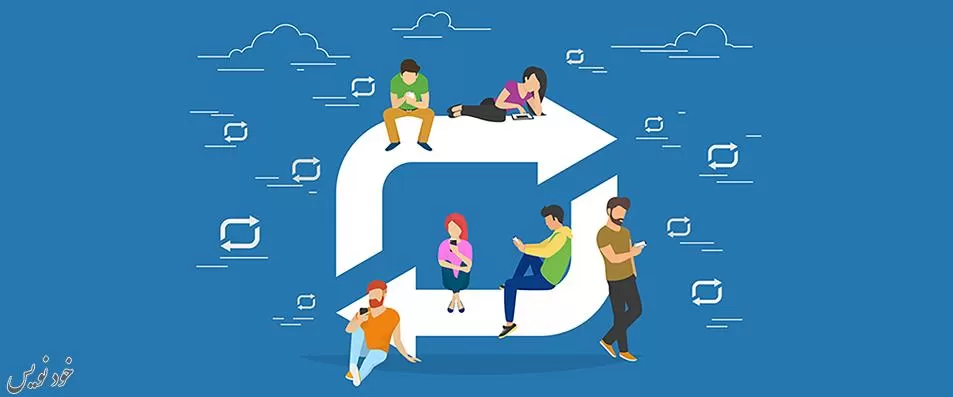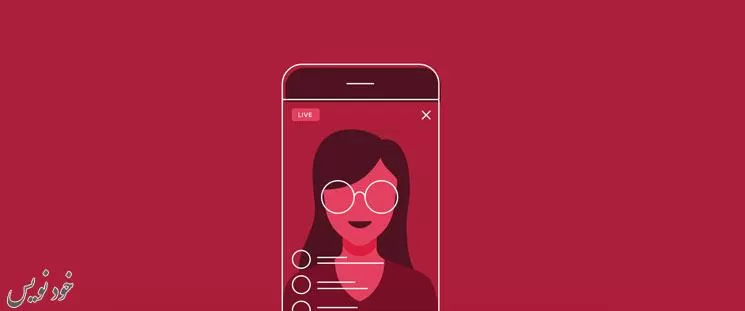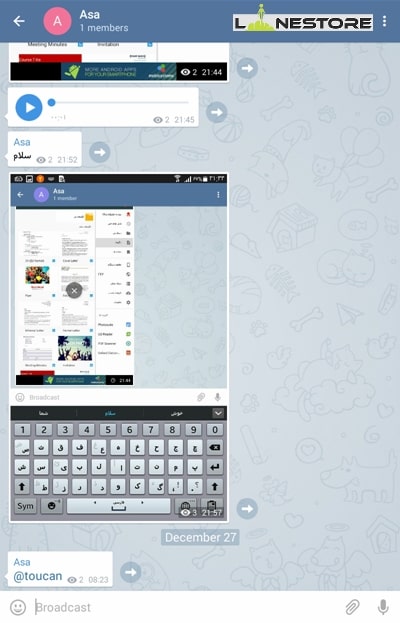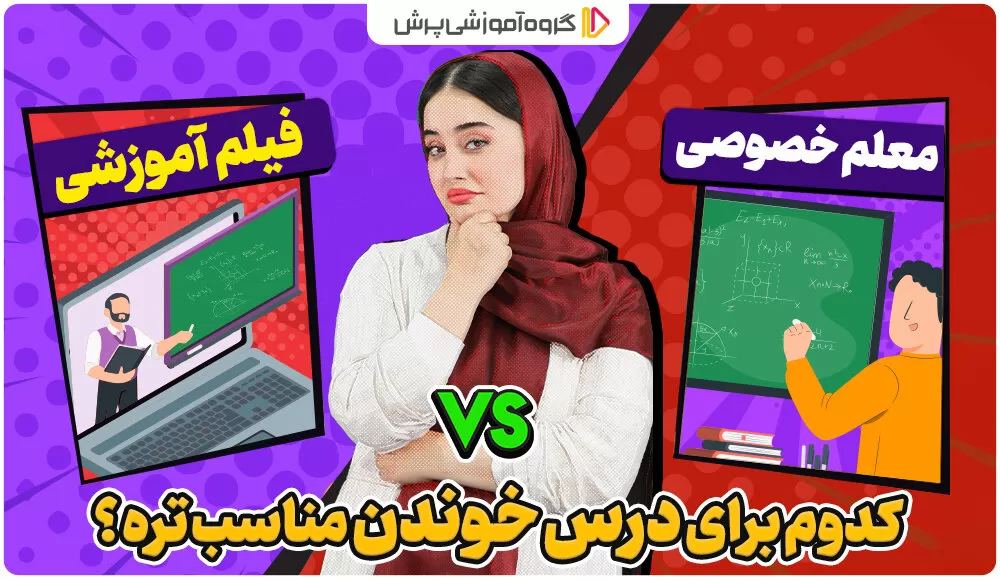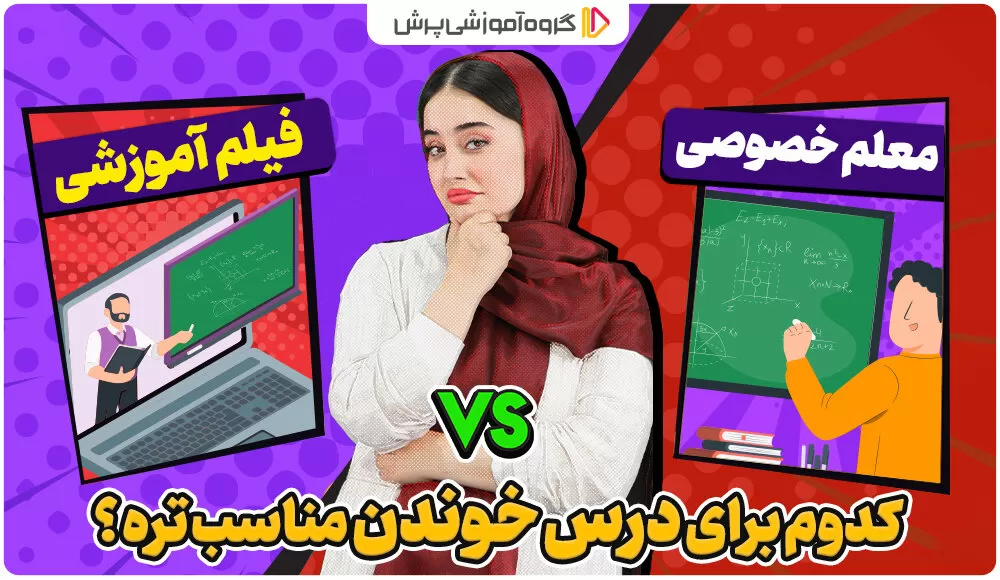چرا ریتوییت داریم ولی ریپست نه؟! این اولین سوالی بود که برای مقایسۀ توییتر و اینستاگرام توی ذهنم آمد. ریتوییت جذابترین اتفاق داخل توییتر است؛ ولی اینستاگرام از این آپشن جذاب هیچوقت استفاده نکرده؛ امروز میخواهم به این سوال جواب بدهم که باید چگونه پست های اینستاگرام را کپی کنیم؟
بعد از چند روز سرچ کردن، چند ترفند ساده پیدا کردم که بتوانیم پستهای مورد علاقهمان را ریپست (بازنشر) کنیم.
چگونه پست های اینستاگرام را کپی کنیم؟(ریپست)
برای اشتراکگذاری پست های دیگران در اینستاگرام، استفاده از دو برنامه آسان و مناسب است.
استفاده از برنامه Repost for Instagram
- Repost for Instagram را دانلود کنید.
لینک پست دلخواهتان را کپی کنید.
وارد اینستاگرام شوید و پست مورد علاقهتان را باز کنید. در بالای پست، سمت راست، داخل قسمت سه نقطه، گزینه copy link را بزنید.
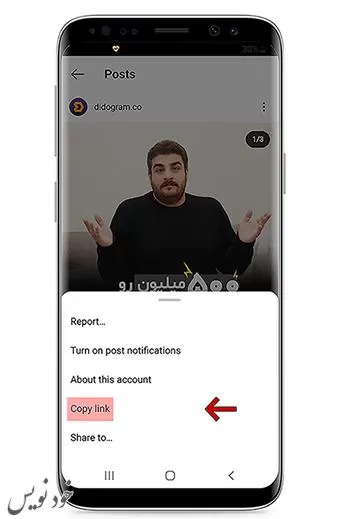
- برنامه را باز کنید.
وقتی وارد برنامه شوید، بهصورت اتوماتیک همان پستی که کپی کردید را خواهید دید. روی پست بزنید تا باز شود.
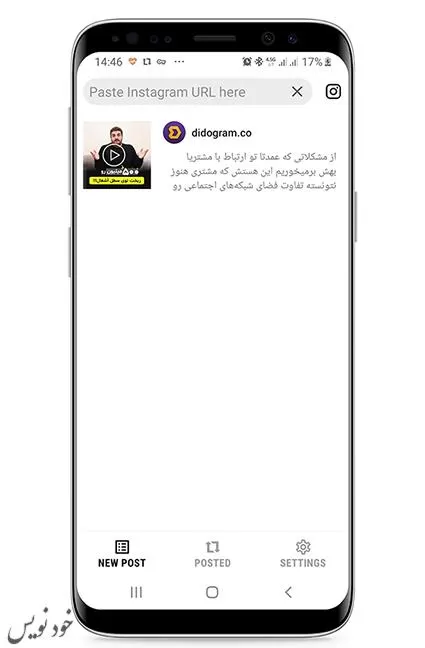
- Repost را کلیک کنید.
در گوشۀ پایین، سمت چپ تصویر، اسم پیجی که پست را از آن کپی کردهاید نوشته شده است. اگر میخواهید این بخش حذف شود، روی کادر قرمز رنگ (شماره یک) کلیک کنید و بعد گزینه Repost را بزنید.
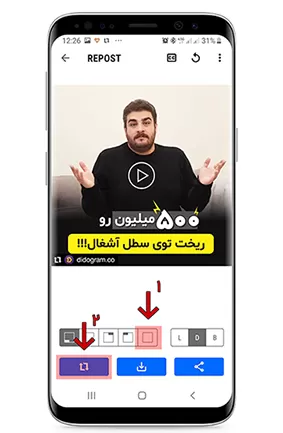
- فیلتری که دوست دارید را انتخاب کنید.
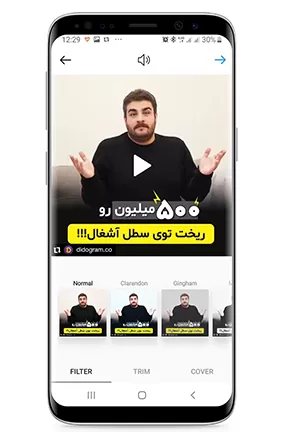
- کپشن بنویسید و تمام!
اگر قبلاً کپشنتان را آماده کردهاید، در بخش کپشن آن را paste کنید. در نهایت تیک آبی را زده تا پست منتشر شود.
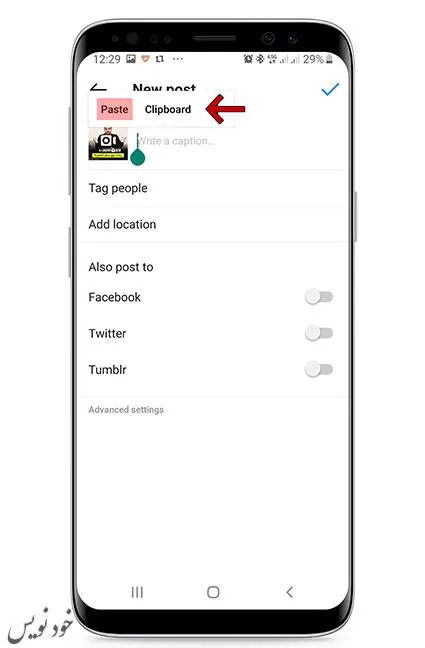
استفاده از برنامه InstaRepost
- InstaRepost را دانلود کنید.
وارد برنامه شوید.
در قسمت بالا، سمت راست، یک قسمت بهشکل ستاره وجود دارد؛ روی آن کلیک کنید.
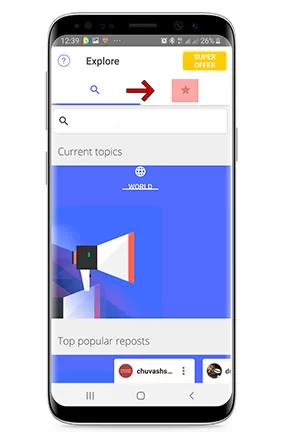
روی کادر سبز رنگ بزنید.
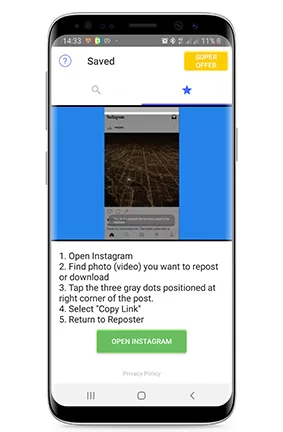
در ادامه Repost now را کلیک کنید تا وارد برنامه اینستاگرام شوید.
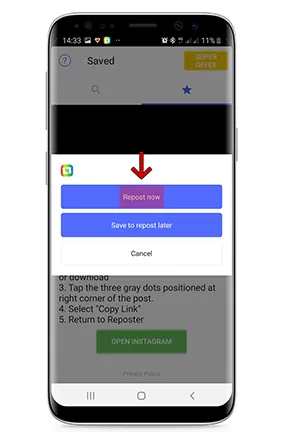
- لینک پست را کپی کنید.
از قسمت سه نقطه بالای پست، گزینه copy link را کلیک کنید. بعد از کپی کردن لینک بهصورت اتوماتیک به برنامه برمیگردید.
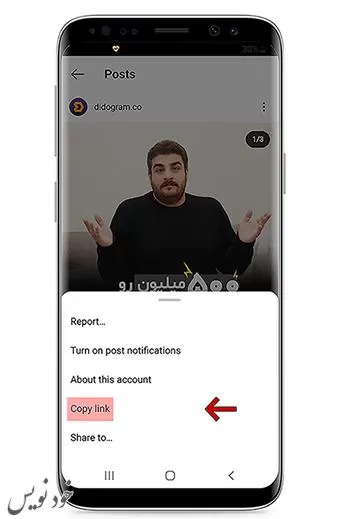
- گزینه ریپست را کلیک کنید.
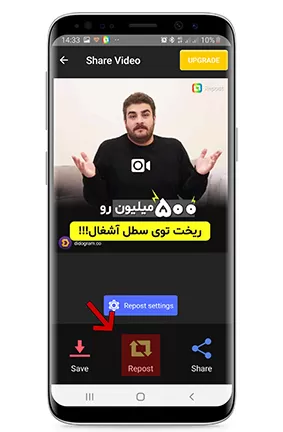
اگر میخواهید پست بگذارید، Feed و اگر میخواهید استوری بگذارید، Story را انتخاب کنید.
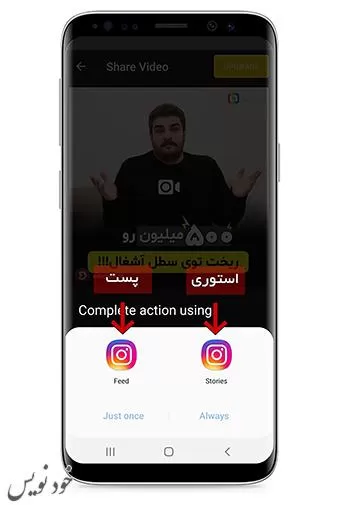
- در صفحه اینستاگرام پست را فیلتر کنید.
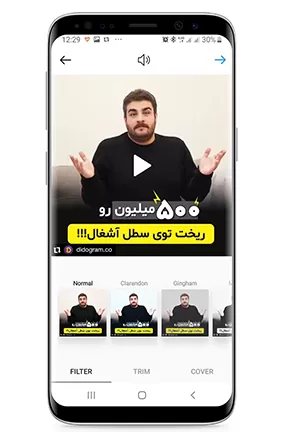
- برای پست کپشن بنویسید.
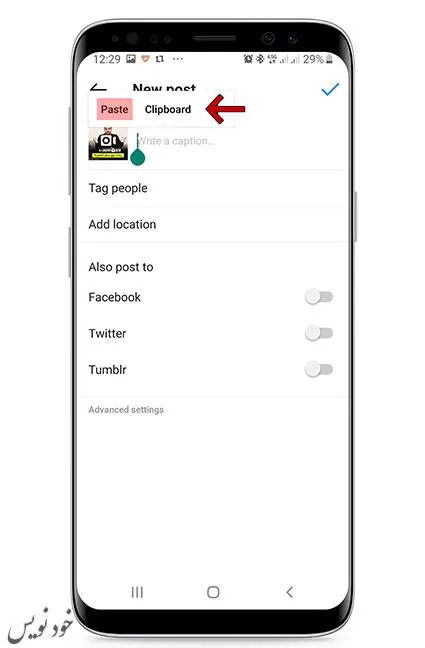
ذخیره کردن پست های اینستاگرام
سادهترین راه برای ذخیره پست اینستاگرام، استفاده از سایت و اپلیکیشن است. اول باید عکس، فیلم یا IGTV را سیو کنید و بعد در پیجتان آن را پست کنید. برای دانلود پست از اینستاگرام سریعترین راه، استفاده از سایت DownloadGram است.
استفاده از سایت DownloadGram
پستی که میخواهید دانلود کنید را باز کنید. در قسمت بالای پست، سمت راست، داخل بخش سه نقطه، گزینه copy link را بزنید.
لینک کپیشده را در باکس قرمز رنگ Paste کنید و فایل را دانلود کنید.
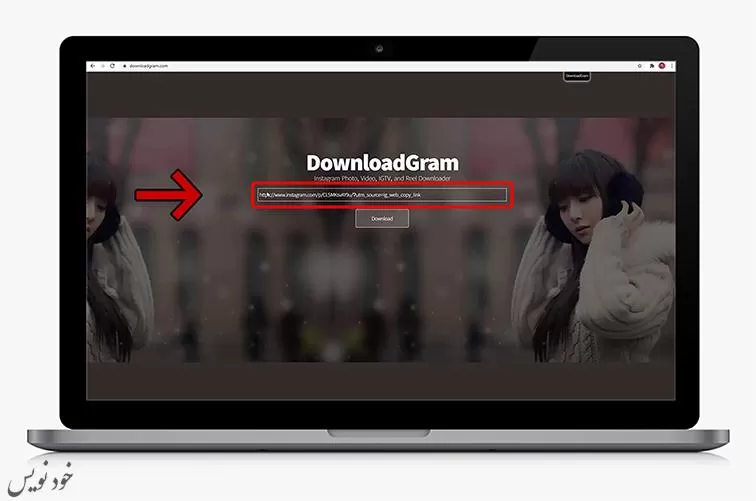
اگر دوست دارید همه چیز را در مورد سیو کردن پست از اینستاگرام بدانید، وارد لینک دانلود از اینستاگرام شوید و این مقاله را بخوانید.
کپی کپشن اینستاگرام
خیلیها فکر میکنند بهترین راه برای کپی کردن کپشن اینستاگرام، استفاده از برنامه است؛ اما اینطور نیست! راههای سادهتری هم هست.
برای کپی کپشن از سایت اینستاگرام استفاده کنید. لینک پست را از برنامه اینستاگرام کپی کنید و در صفحه مرورگرتان آن را سرچ کنید.
فقط حتما چک کنید که وارد اکانت اینستاگرامتان شده باشید.

از هرچه بگذری، سخن دوست خوشتر است…
توی این مقاله تلاش کردم تا همۀ چیزهایی که برای ریپست لازم است را برای شما بنویسم. اگر سوالی یا مشکلی داشتید، میتوانید با تیم دیدوگرام تماس بگیرید یا زیر همین مقاله برای ما بنویسید.